Как исправить медленный интернет на моем iPhone
Опубликовано: 2023-01-04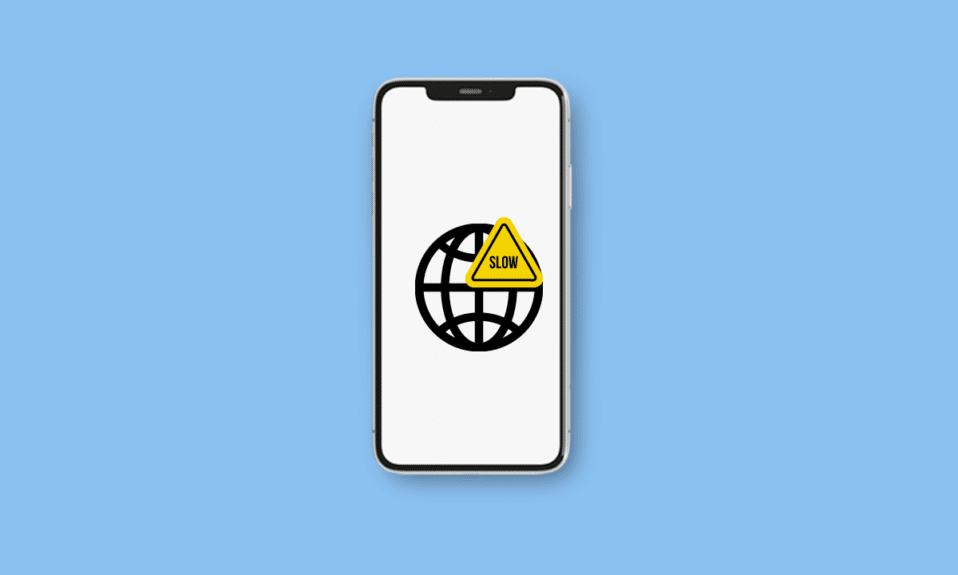
Нас окружает цифровая эпоха, поэтому Интернет неизбежно становится частью как нашей личной, так и профессиональной жизни. Вы когда-нибудь сталкивались с проблемой, когда использование планшета или ПК работает нормально, но использование iPhone для просмотра страницы веб-сайта, воспроизведения видео или прослушивания музыки приводит к длительному ожиданию? iPhone — это гаджет, который мы чаще всего используем в повседневной жизни как преданные пользователи Apple. На самом деле очень раздражает, если интернет у iPhone медленный. Если вы хотите выяснить, почему у моего iPhone медленный интернет и как исправить медленный интернет на моем iPhone, продолжайте читать, чтобы узнать, как решить эту проблему. Если у вас медленный интернет на iPhone 11 и 13, следите за обновлениями до конца!
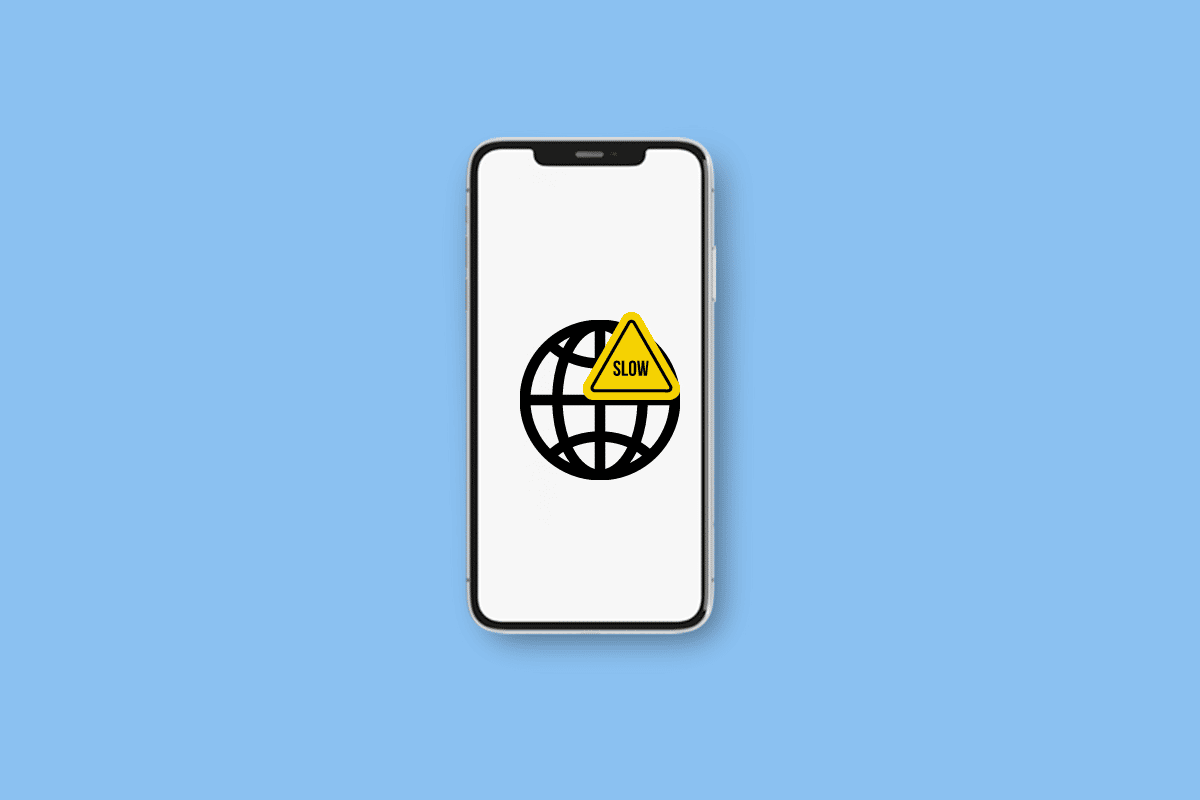
Содержание
- Как исправить медленный интернет на моем iPhone
- Как исправить медленный интернет на моем iPhone?
- Способ 1: очистите и снова вставьте SIM-карту
- Способ 2: включить/выключить режим полета
- Способ 3: переподключить Wi-Fi
- Способ 4: отключить устройства от точки доступа
- Способ 5. Установите для параметра «Голос и данные» значение LTE/4G или 5G.
- Способ 6: обновить настройки оператора
- Способ 7: отключить фоновое обновление приложения
- Способ 8: отключить режим низкого объема данных
- Способ 9: отключить автоматические загрузки и обновления
- Метод 10: очистить данные просмотра
- Способ 11: отключиться от VPN
- Способ 12: сброс настроек сети
- Способ 13: свяжитесь с поставщиком услуг
Как исправить медленный интернет на моем iPhone
Продолжайте читать дальше, чтобы найти шаги, подробно объясняющие, как исправить медленный интернет на моем iPhone, с полезными иллюстрациями для лучшего понимания.
Как исправить медленный интернет на моем iPhone?
Медленное подключение для передачи данных часто бывает временным из-за вашего местоположения или перегрузки сети. Но иногда это может длиться несколько часов или даже дней. Попробуйте эти методы, чтобы решить проблему с медленным интернетом на iPhone 11.
Способ 1: очистите и снова вставьте SIM-карту
Проблема с SIM-картой может иногда вызывать медленное интернет-соединение. Попробуйте вынуть и снова вставить SIM-карту, чтобы посмотреть, решит ли это проблему с сотовой связью.
1. Найдите лоток для SIM -карты на iPhone и вставьте булавку в отверстие, чтобы открыть лоток .
2. Извлеките SIM-карту из лотка.
3. Используйте мягкую ткань и немного спирта , чтобы очистить SIM-карту и избавиться от любых отложений или остатков , которые могут мешать вашему соединению.
4. Теперь снова правильно вставьте SIM-карту и задвиньте лоток внутрь телефона.
5. Затем включите iPhone , чтобы проверить, устранена ли проблема.
Способ 2: включить/выключить режим полета
Включение и выключение режима полета — один из самых простых способов перезапустить сотовую связь вашего iPhone. Перейдите в Центр управления , включите переключатель режима «В самолете» и подождите минуту, прежде чем выключать его и позволять iPhone повторно подключаться, прежде чем делать это.

Читайте также : Как исправить iPhone «Поделиться моим местоположением» выделено серым цветом
Способ 3: переподключить Wi-Fi
Всякий раз, когда вы сталкиваетесь с проблемой медленного интернета на iPhone, первая мысль, которая приходит на ум, — переподключить Wi-Fi. Этот метод считается одним из лучших и простых способов решить эту проблему. Выполните следующие действия, чтобы повторно подключить Wi-Fi и устранить проблему:
1. Откройте «Настройки » на вашем iPhone.
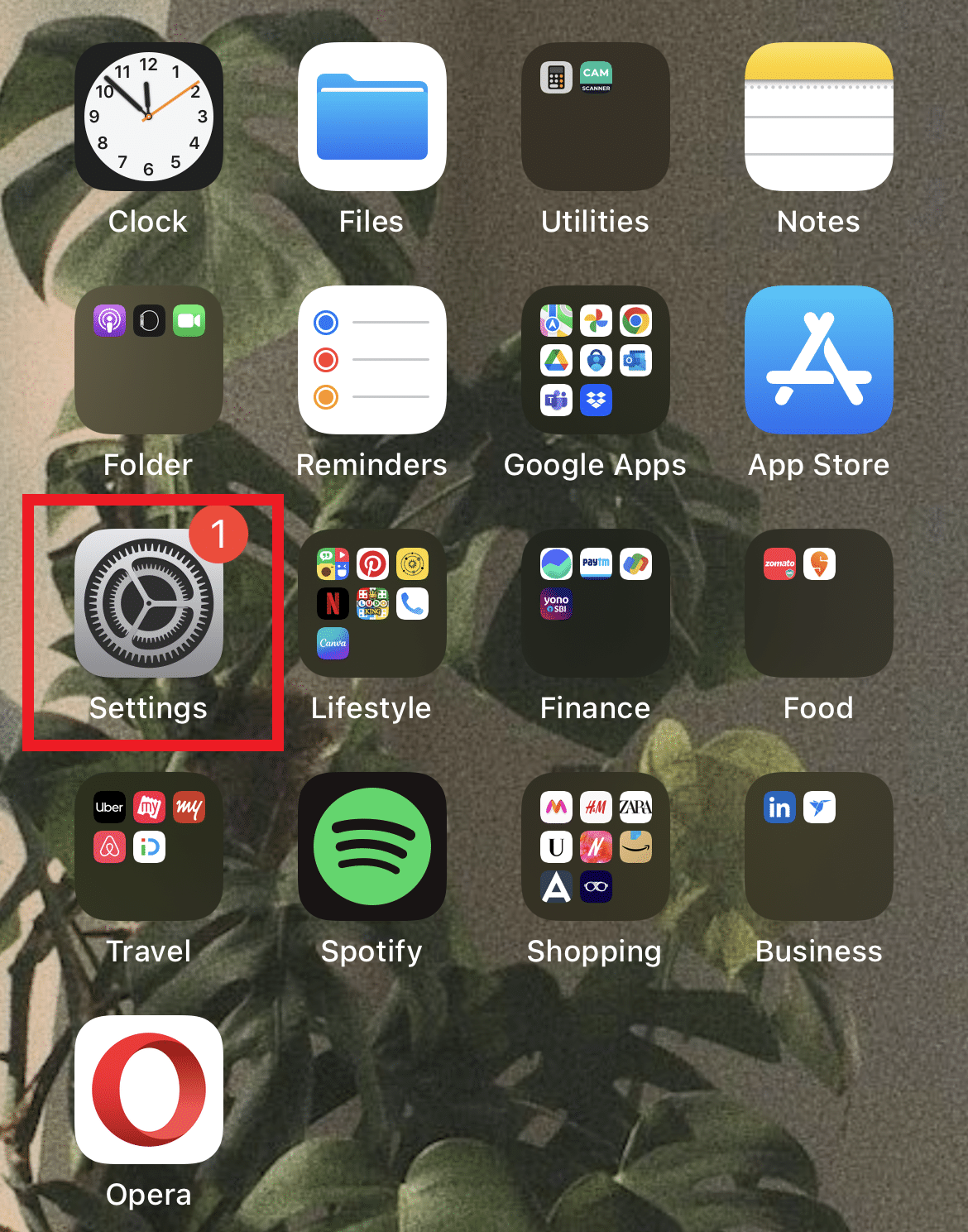
2. Затем коснитесь значка Wi-Fi > i рядом с сетью Wi-Fi, к которой вы в данный момент подключены.
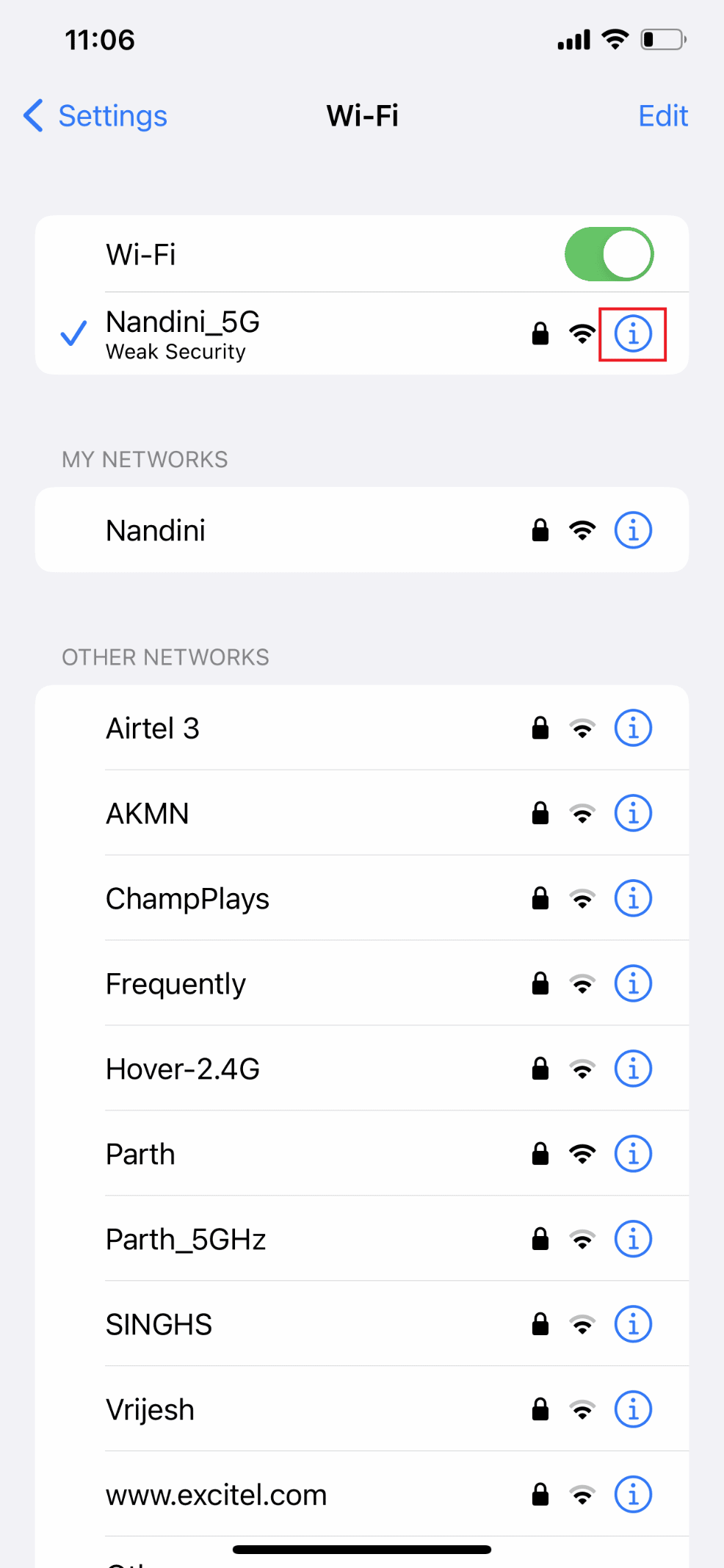
3. Нажмите «Забыть эту сеть» .
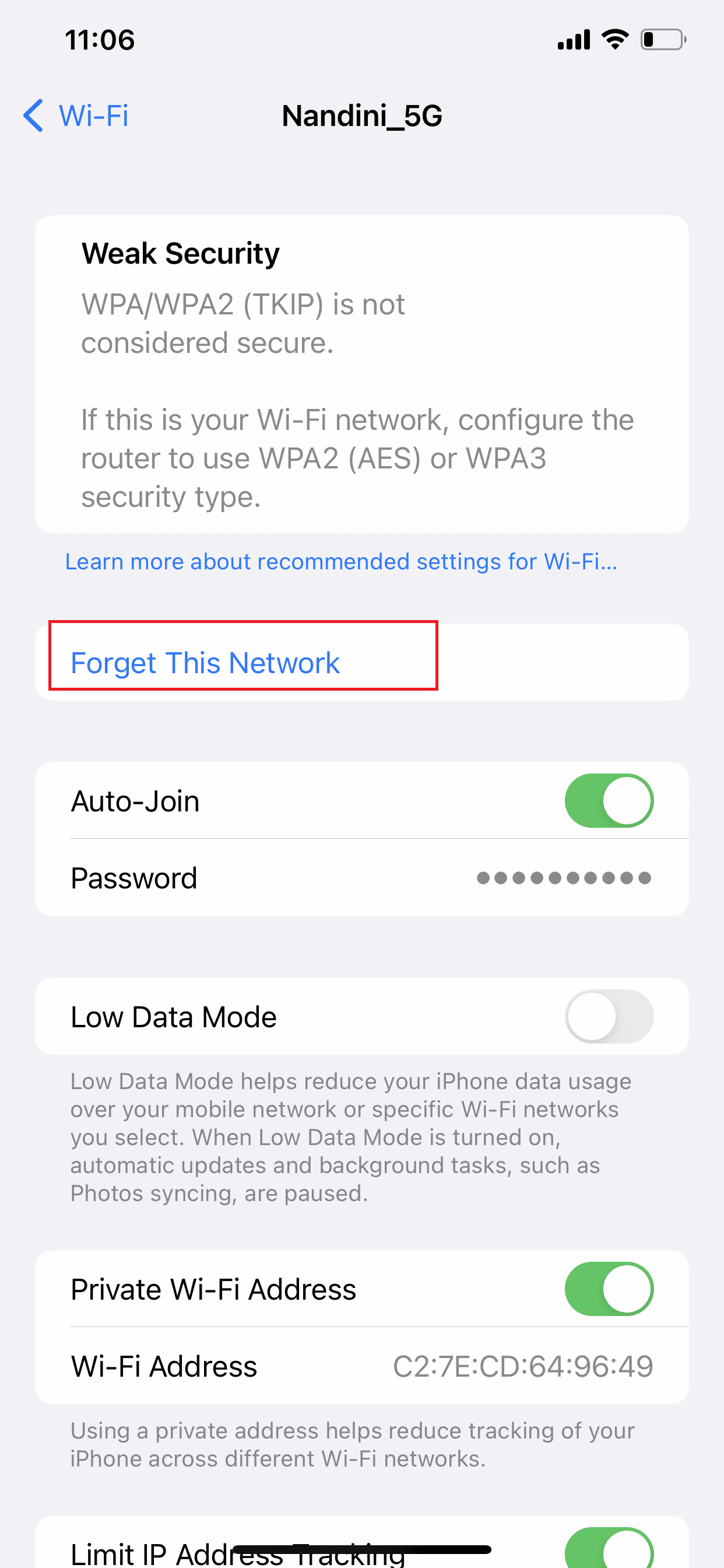
4. Нажмите « Забыть » во всплывающем окне.
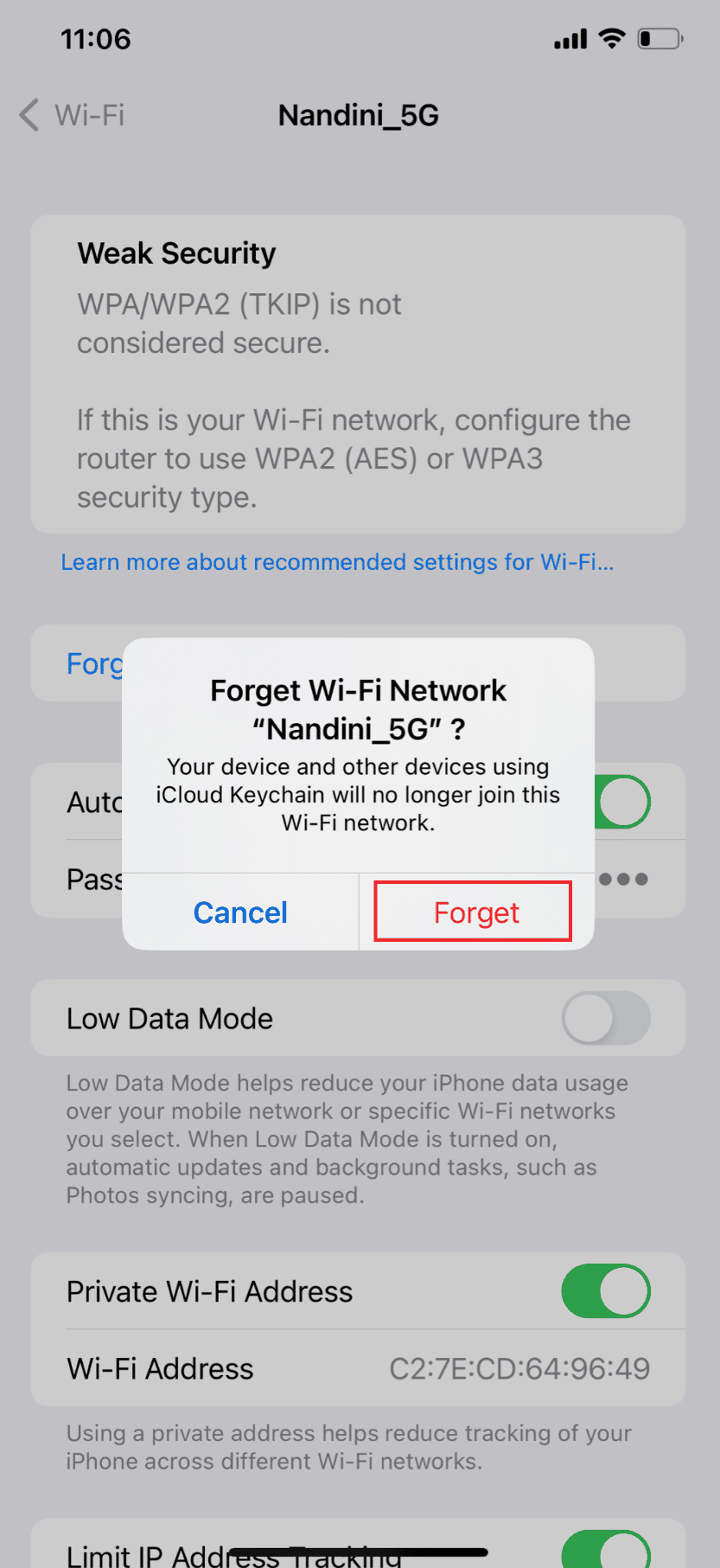
5. Вернитесь в меню Wi-Fi еще раз и снова подключитесь к сети.
Способ 4: отключить устройства от точки доступа
Если у вас есть другие пользователи, использующие ваше устройство в качестве точки доступа, неизбежно, что ваши сотовые данные будут замедляться. Особенно, если они занимаются интенсивными действиями с данными, такими как потоковое видео или загрузка файлов. Отключите эту функцию или отключите других пользователей от вашей точки доступа. Чтобы отключить других пользователей от вашей точки доступа или отключить эту функцию, выполните действия, перечисленные ниже, чтобы исправить проблему с медленным интернетом на моем iPhone:
Примечание . В зависимости от вашего тарифного плана вы можете, не осознавая этого, превысить дневной или месячный лимит. Ваш оператор, как правило, замедляет или отключает ваше соединение для передачи данных, если вы используете больше данных, чем выделенный вам объем, что делает невозможным выполнение даже простого просмотра.
1. Запустите « Настройки » на вашем iPhone.
2. Затем нажмите Личная точка доступа .
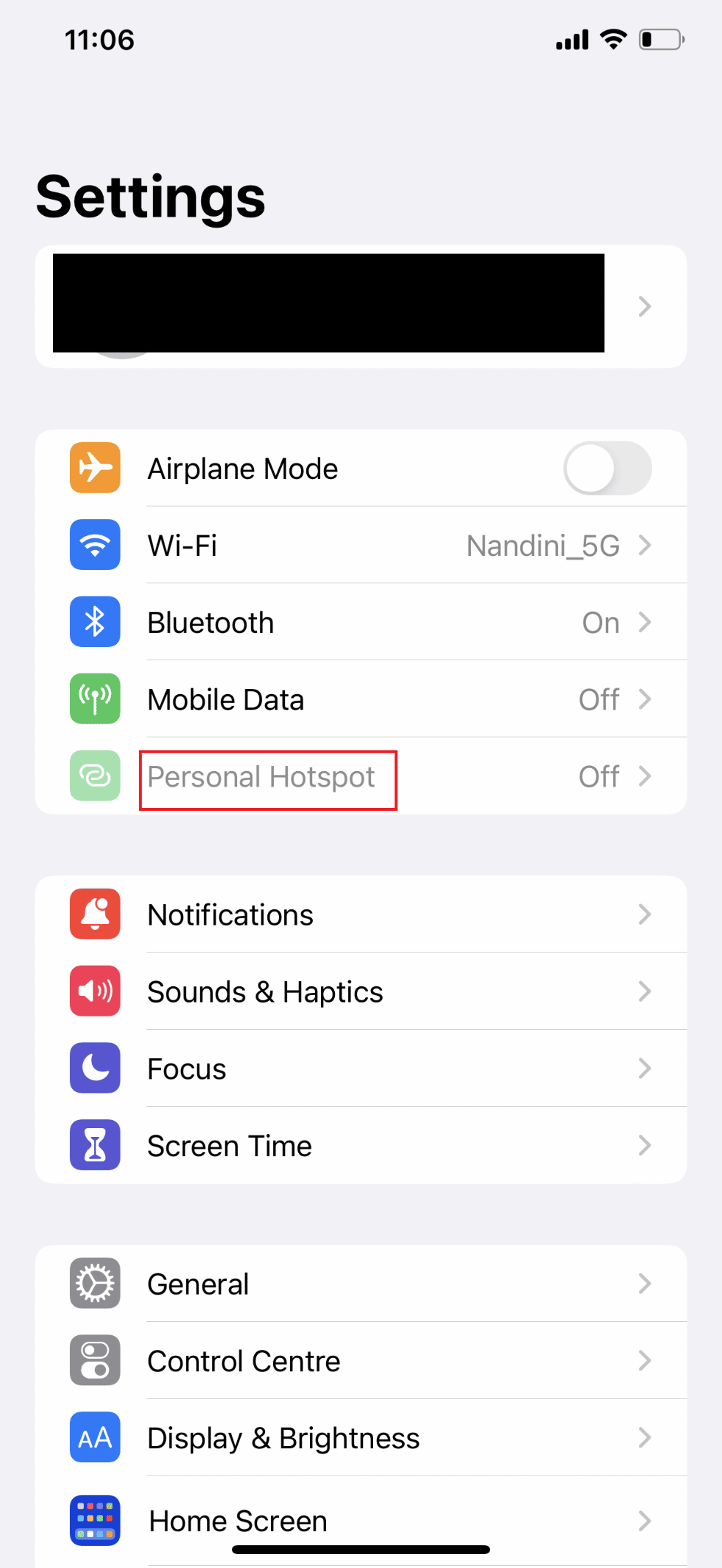
3. Теперь выключите переключатель для параметра « Разрешить другим присоединяться ».
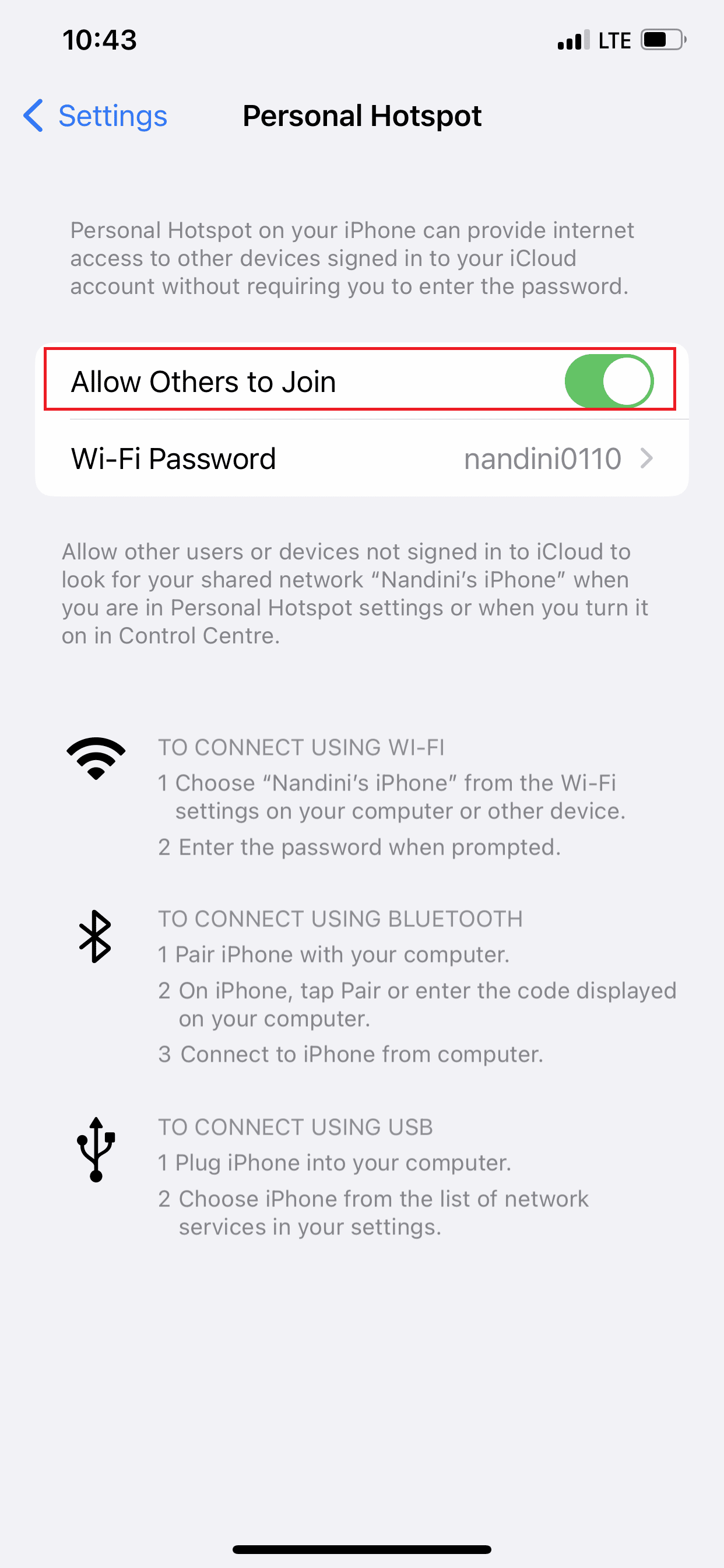
Также читайте : Почему мой Mac Интернет внезапно стал таким медленным?
Способ 5. Установите для параметра «Голос и данные» значение LTE/4G или 5G.
Скорость ваших сотовых данных можно значительно увеличить, переключившись на LTE/4G или 5G, если ваше устройство и оператор поддерживают это. Самая высокая скорость передачи данных обеспечивается 5G, новейшей сетевой технологией. Имейте в виду, что телефон с более старой операционной системой может не поддерживать эти скорости передачи данных. Кроме того, чтобы использовать 5G на вашем iPhone, у вас должно быть все следующее:
- iPhone 12 или новее
- iOS 16.2 или новее
- Оператор, поддерживающий 5G, а также тарифный план сотовой связи 5G.
На вашем iPhone включите 5G. Если вы выберете 5G Auto, ваш iPhone активирует режим Smart Data и переключится на LTE, если скорости 5G не обеспечивают значительно лучшую производительность, чем LTE. Ваше устройство будет использовать 5G всякий раз, когда оно доступно, если вы выберете 5G вкл. Если 5G еще не доступен, вы также можете выбрать LTE, что позволит вашему iPhone использовать сеть LTE.
1. Откройте приложение « Настройки » на своем iPhone.
2. Нажмите на опцию « Сотовая связь ».
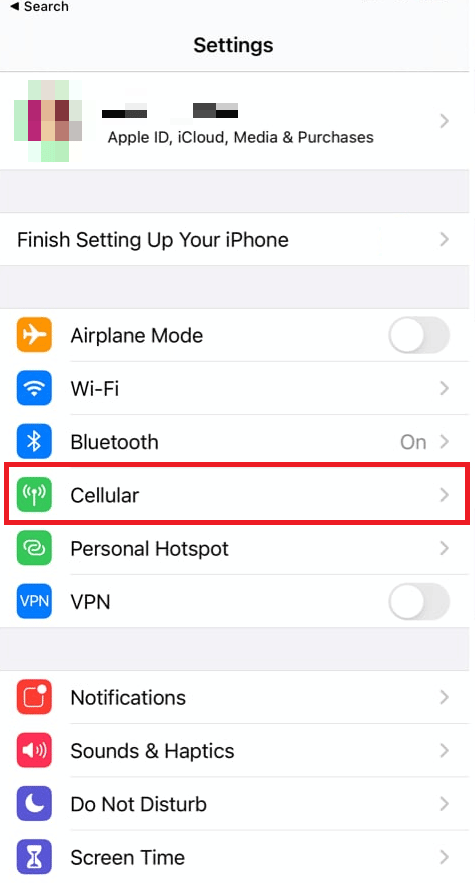
3. Затем нажмите «Параметры сотовой связи» > «Голос и данные» .
4. Здесь выберите 5G Вкл . или 5G Авто .
Примечание . Выберите 4G, если 5G недоступен.
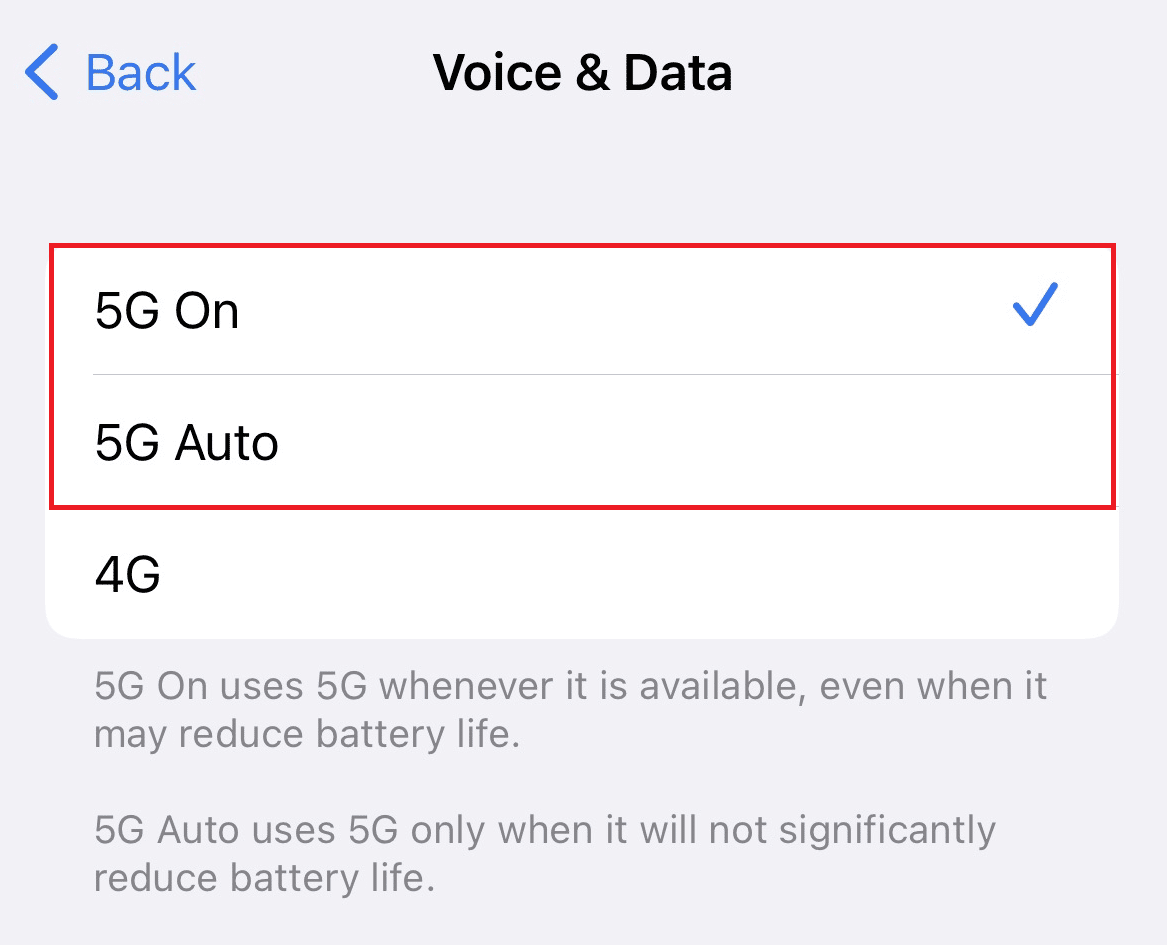
Способ 6: обновить настройки оператора
Эти файлы являются важными файлами, которые содержат данные о вашем iPhone и вашей сотовой сети. Им необходимо обновляться, чтобы обеспечить подключение и наилучшую производительность в вашей сети. Ваш iPhone обычно уведомляет вас, когда доступно обновление, но очень легко их пропустить. Выполните следующие действия, чтобы проверить обновление настроек оператора:
1. Запустите « Настройки » на вашем iPhone.
2. Затем нажмите Общие .
3. Теперь нажмите « О программе» в меню.
Примечание . Если доступны какие-либо обновления, вам будет предложено их установить.
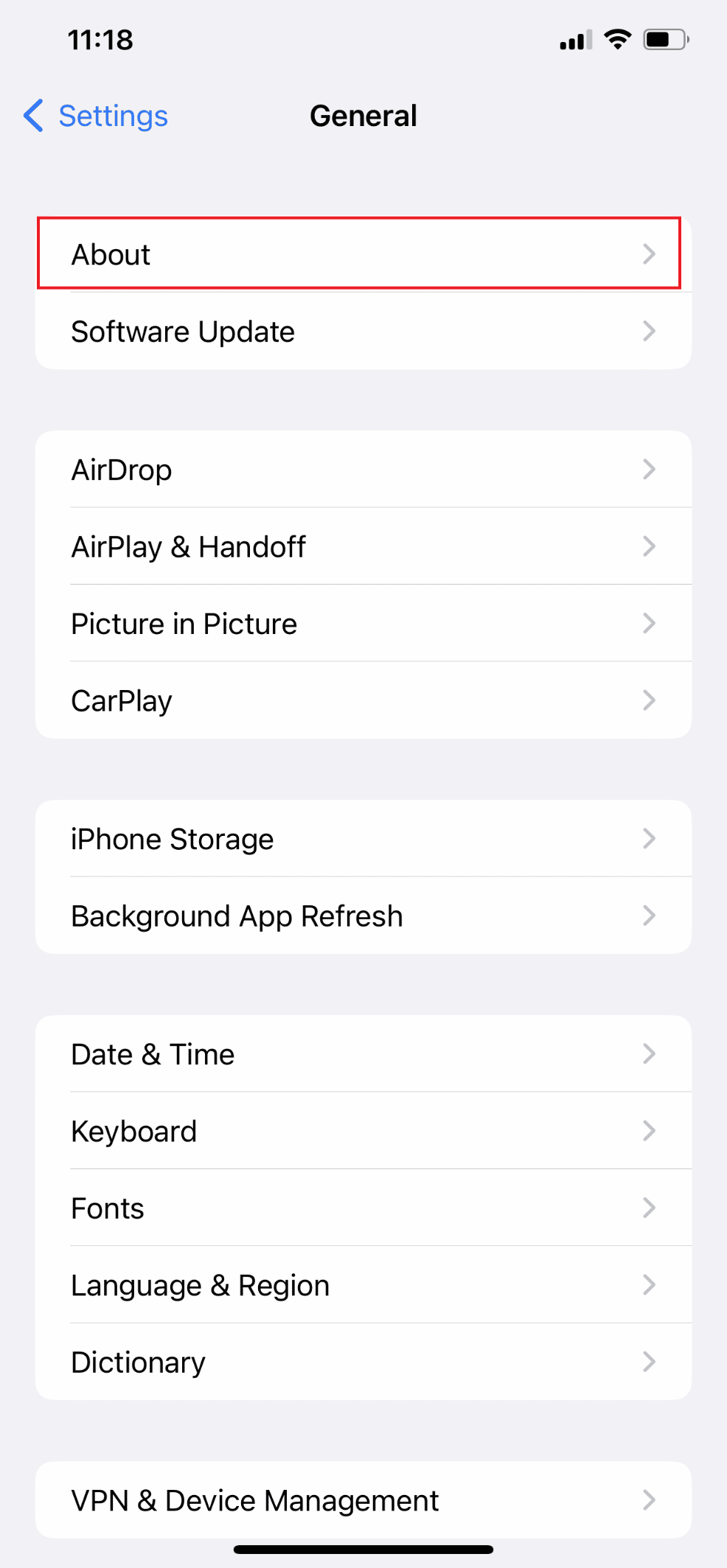
Способ 7: отключить фоновое обновление приложения
Фоновое обновление приложений — это функция, которая автоматически запускает приложения, поэтому вам не нужно ждать, пока они загрузятся, прежде чем использовать их. Однако у него есть недостаток, заключающийся в потенциальном замедлении скорости передачи данных по сотовой сети. Выполните следующие действия, чтобы отключить эту функцию и решить проблему:
1. Откройте «Настройки » на вашем iPhone.
2. Затем выберите Общие .

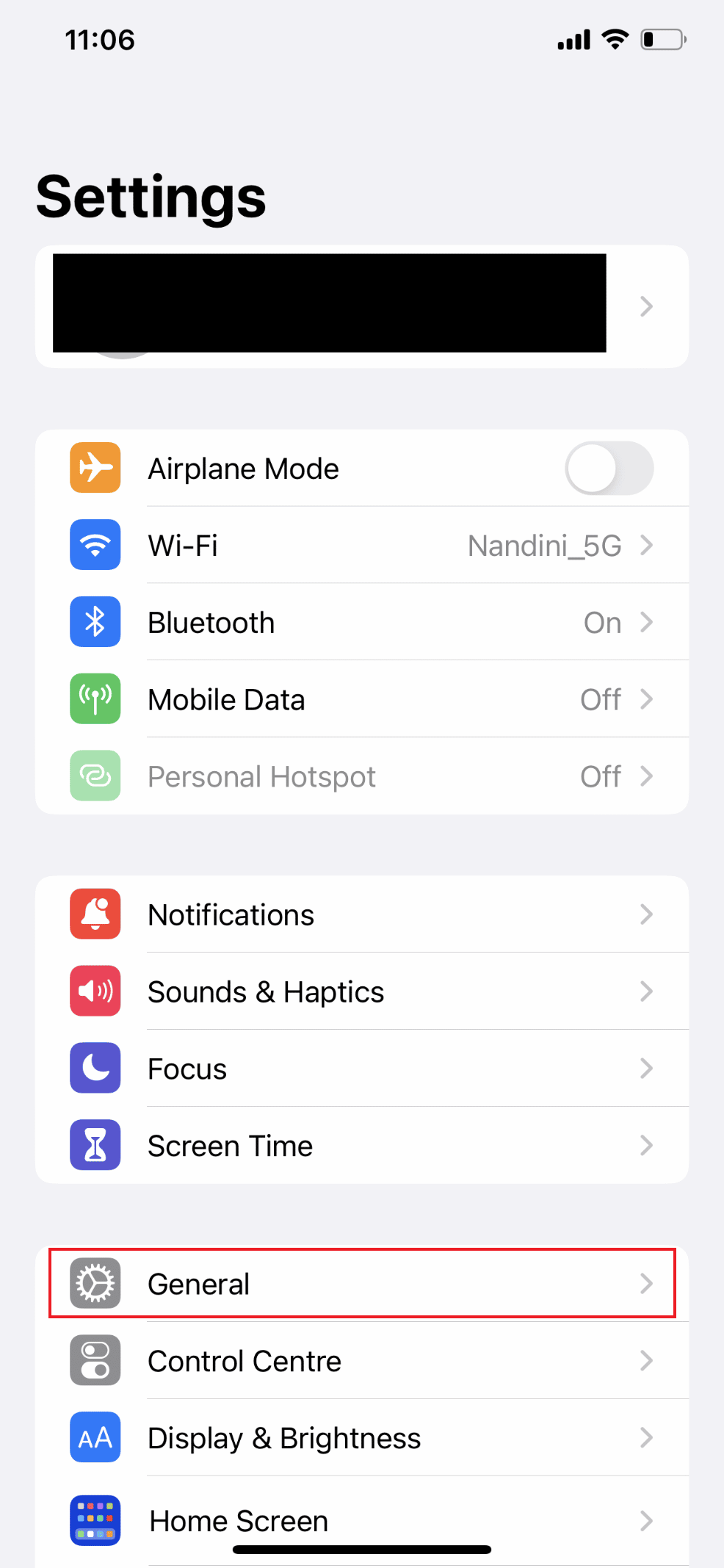
3. Теперь нажмите «Обновить фоновое приложение ».
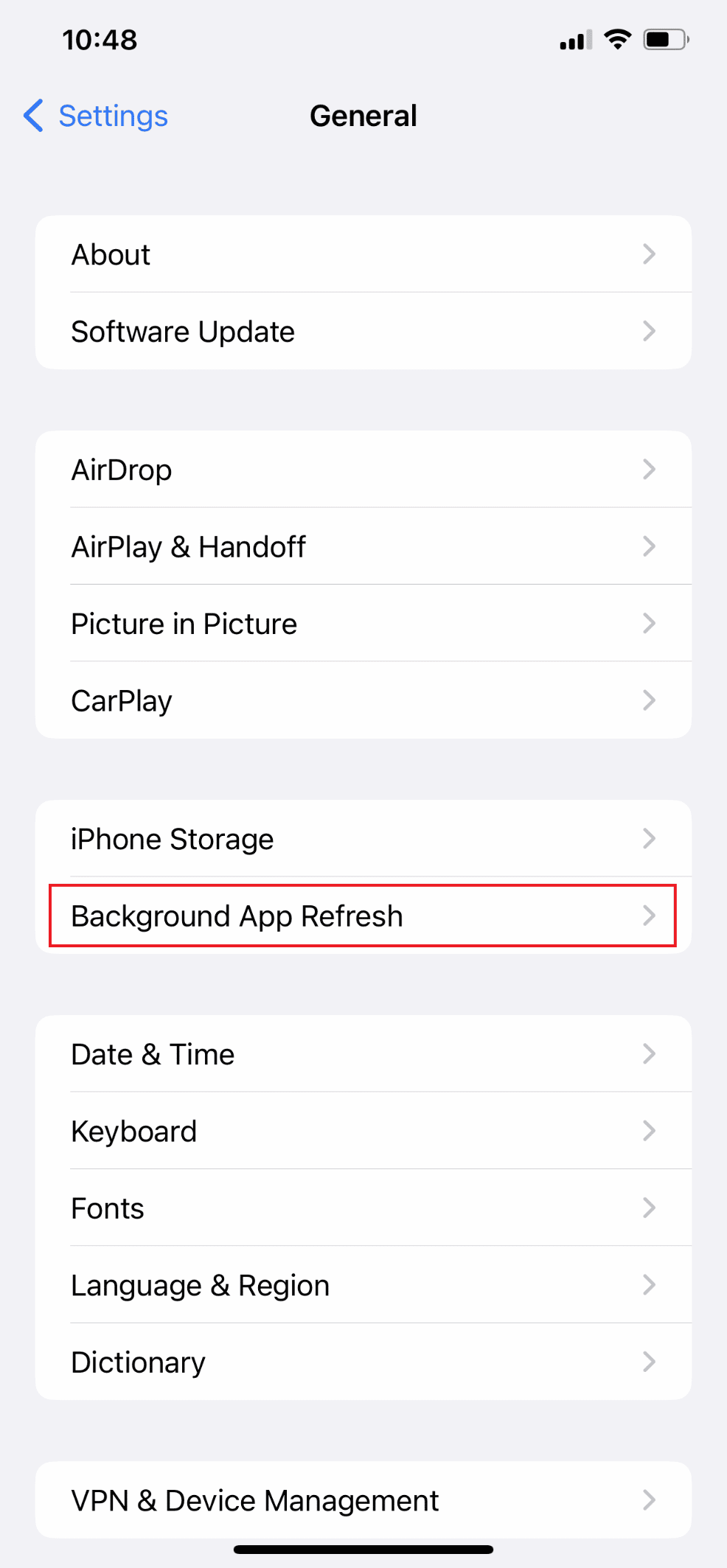
4. Затем снова нажмите «Обновить фоновое приложение ».
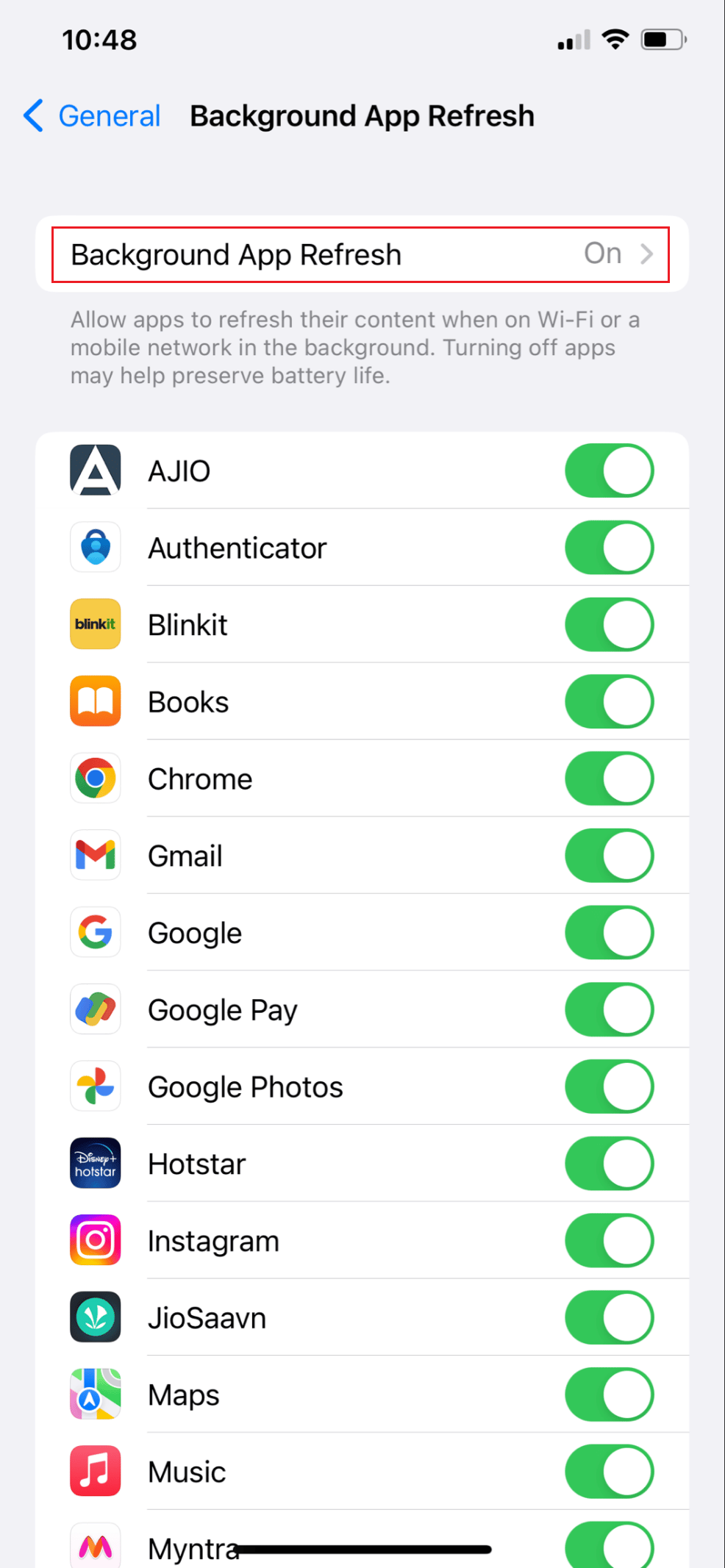
5. Наконец, выберите параметр « Выкл .».
Примечание . Кроме того, вы можете выбрать Wi-Fi, что позволит вашим приложениям запускаться и загружать контент только тогда, когда вы подключены к Wi-Fi, а не к сотовым данным.
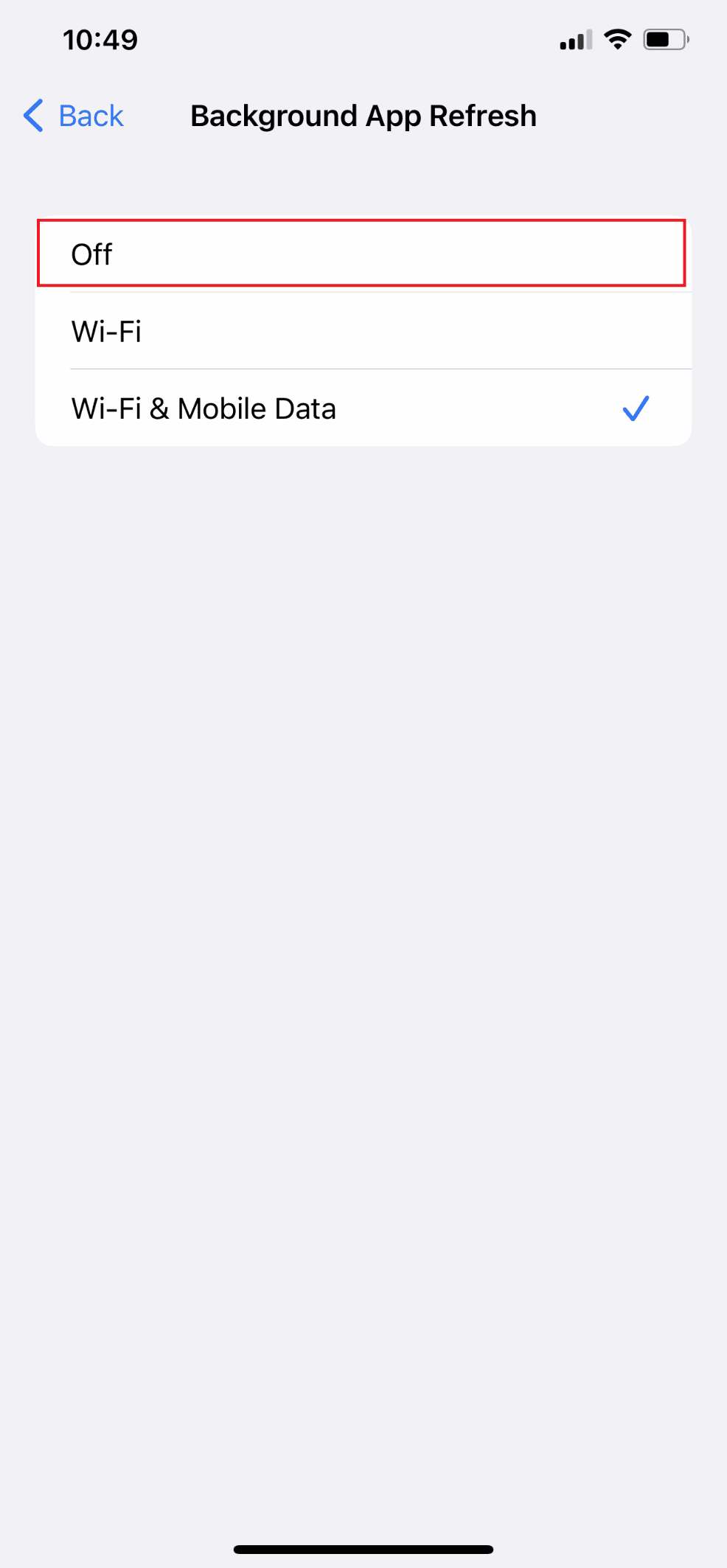
Читайте также : 7 лучших исправлений для фонового обновления приложения, не работающего на iPhone
Способ 8: отключить режим низкого объема данных
Если у вас есть тарифный план с ограниченным объемом данных, автоматически активируется режим низкого объема данных, который ограничивает использование сотовых приложений для передачи данных. Если эта функция включена, она может замедлить работу вашего устройства или привести к зависанию и сбою приложений. Выполните следующие действия, чтобы отключить режим низкого объема данных и устранить проблему.
Вариант I: отключить режим низкого объема данных для мобильных данных
1. Запустите « Настройки » и нажмите « Мобильные данные ».

3. Нажмите «Параметры мобильных данных » .
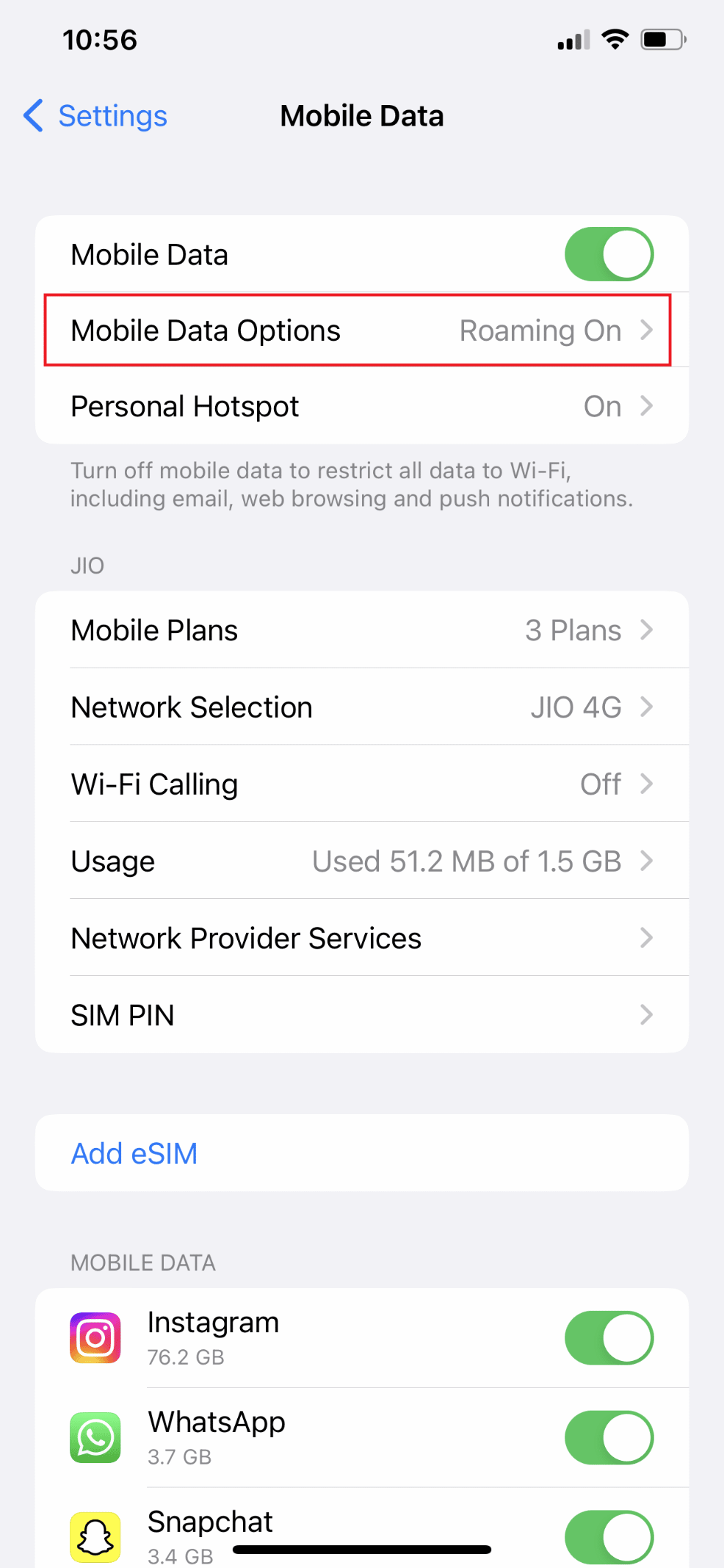
4. Теперь выключите переключатель для параметра Low Data Mode .
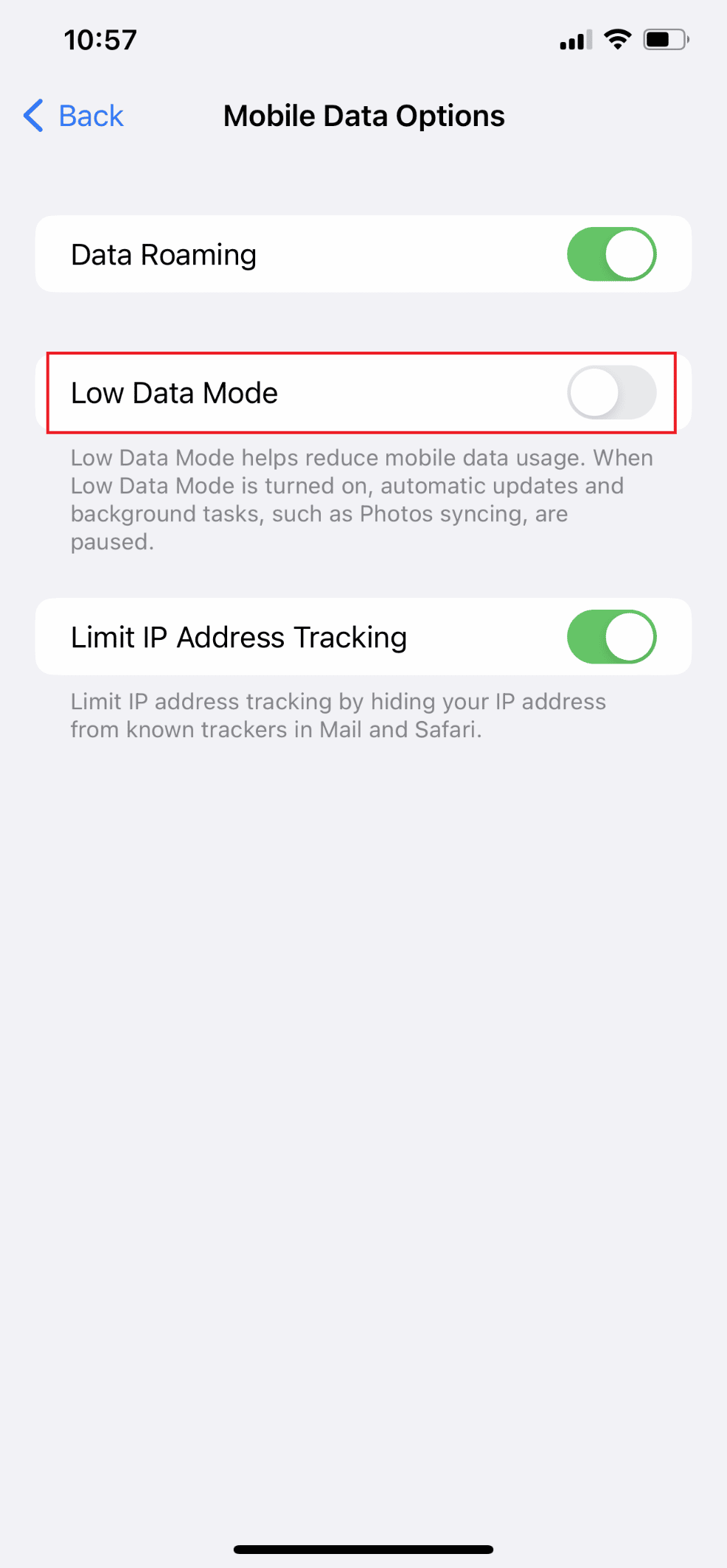
Вариант II: отключить режим низкого объема данных для Wi-Fi
1. Перейдите в приложение « Настройки » на вашем iPhone и нажмите на опцию Wi-Fi .
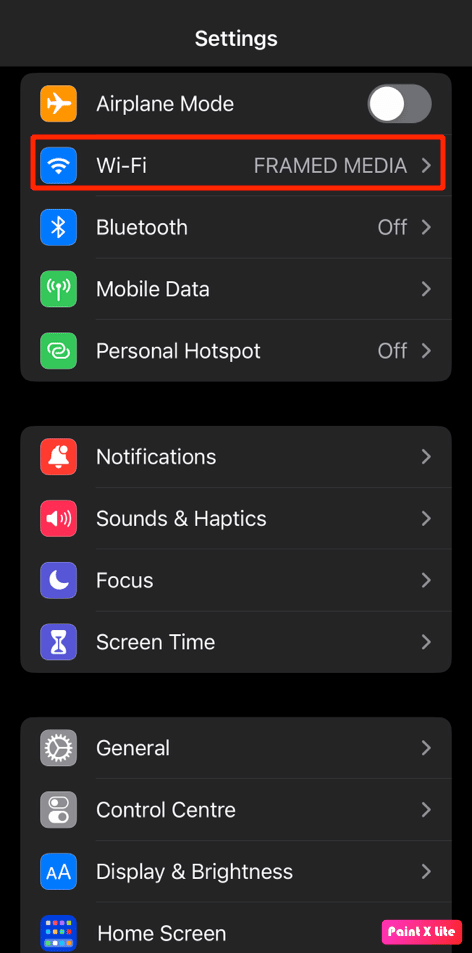
2. Затем нажмите на значок информации рядом с подключенной сетью .
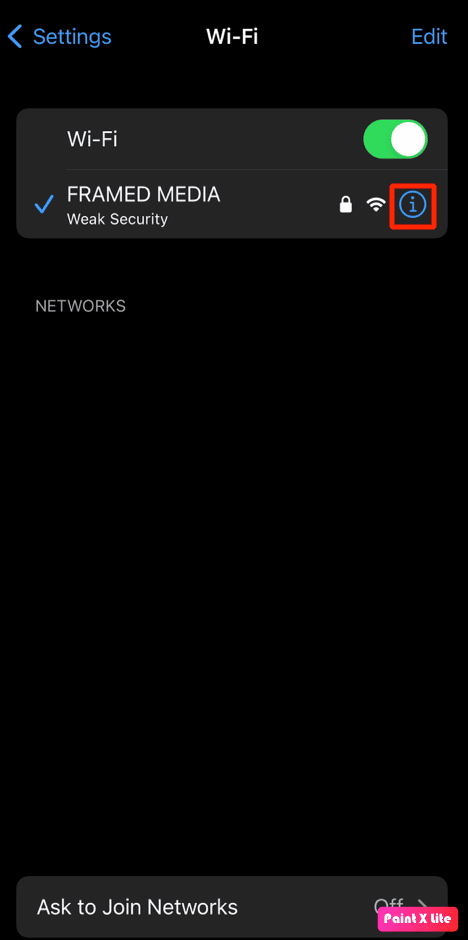
3. Затем выключите переключатель режима низкого объема данных .
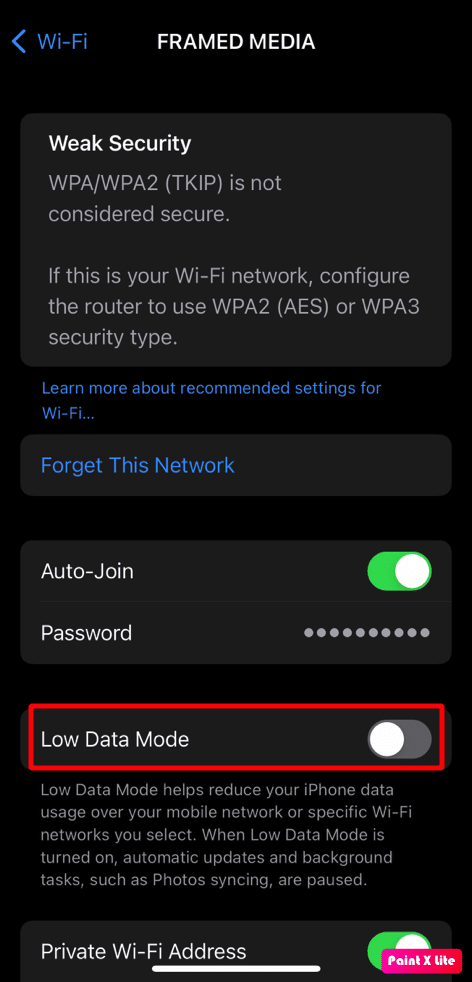
Способ 9: отключить автоматические загрузки и обновления
Как только вы подключите свой iPhone и подключитесь к сети Wi-Fi, iPhone автоматически загрузит и установит самую последнюю версию iOS. Однако регулярное использование сотовых данных может быть вызвано автоматическими загрузками и обновлениями приложений. Чтобы остановить автоматические обновления и загрузки, выполните следующие действия:
1. Откройте «Настройки » на вашем iPhone.
2. Затем нажмите на App Store .
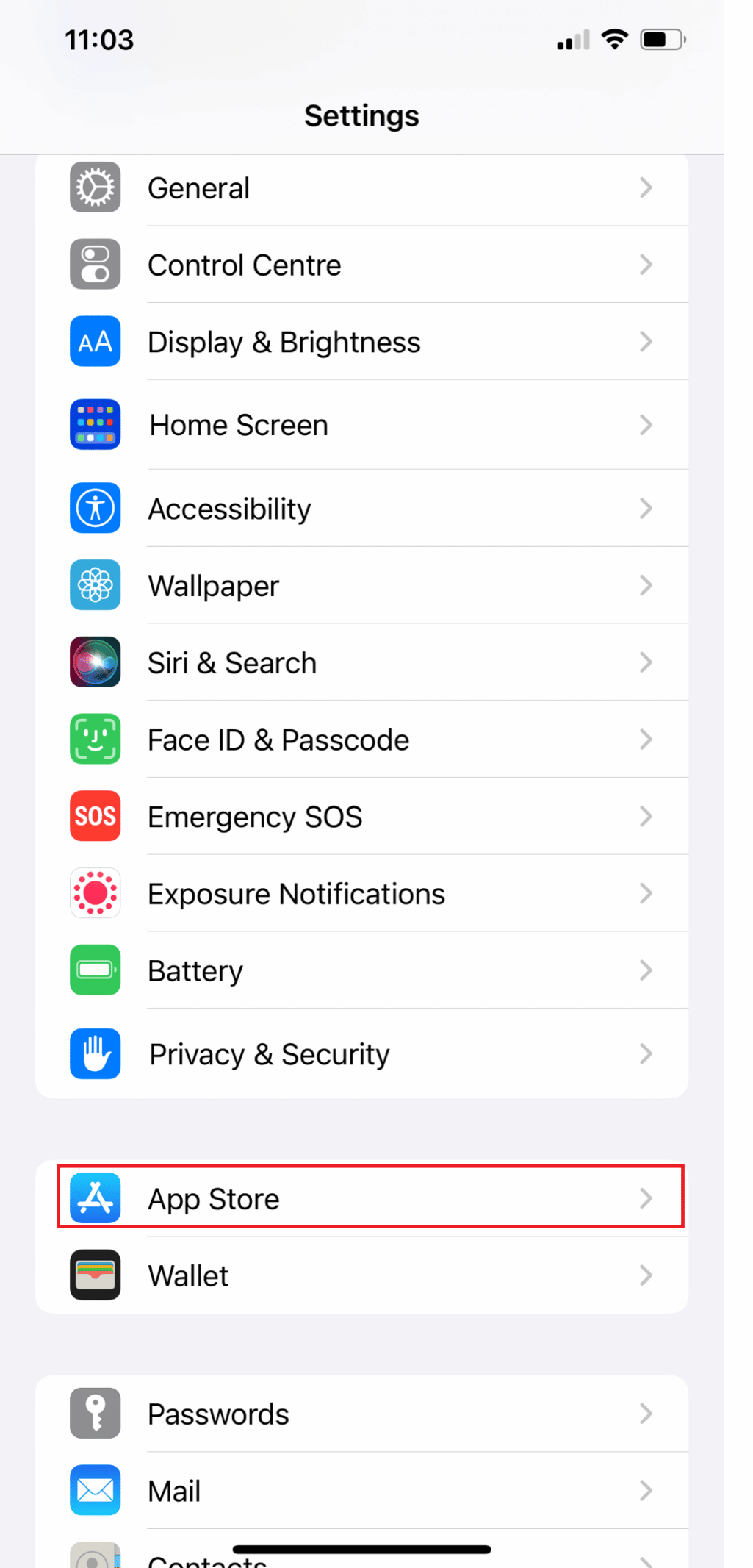
3. Теперь отключите переключатели для параметров загрузки приложений и обновлений приложений .
Примечание . Если вы также используете «Музыку», «Книги» и «Подкасты», вернитесь в «Настройки» и повторите процесс для каждой из этих служб.
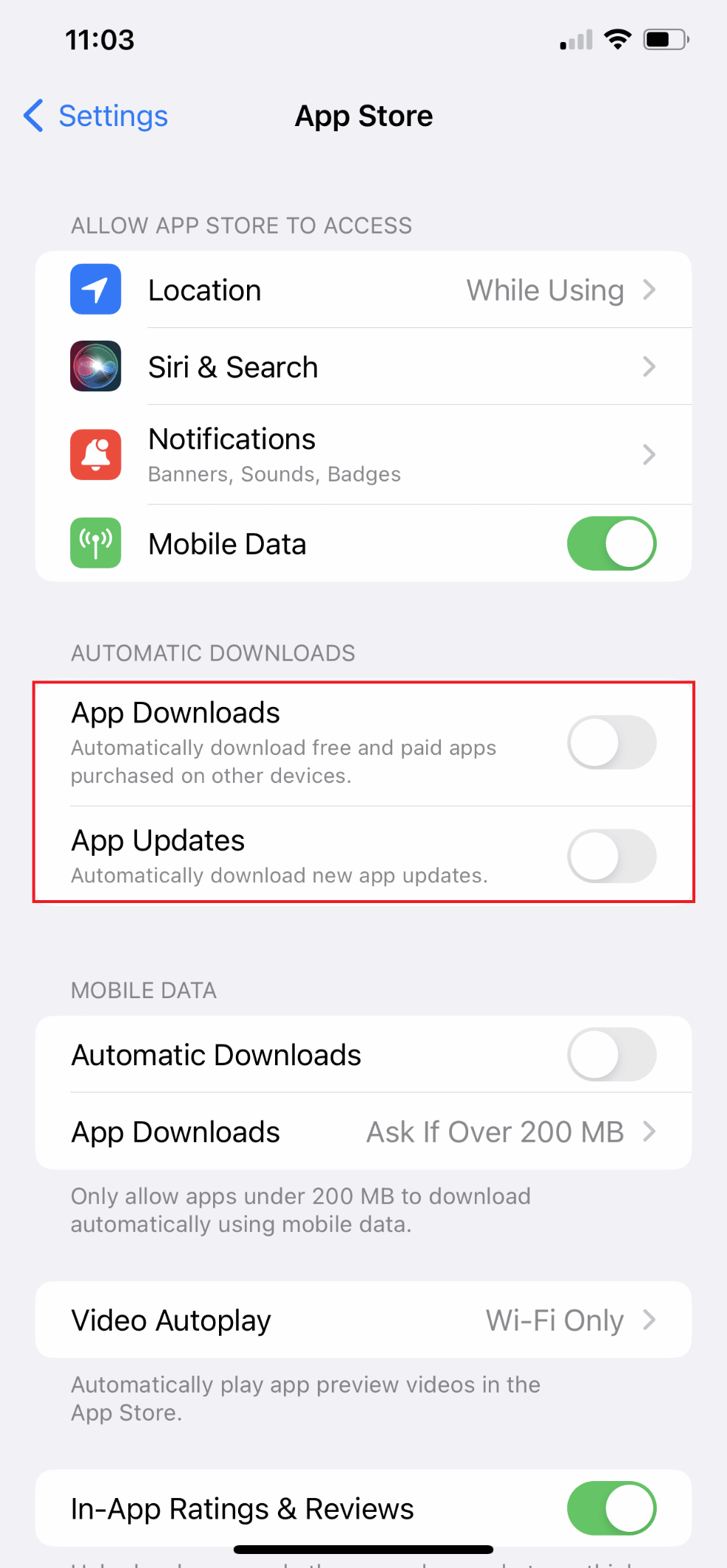
Читайте также : Как отключить режим инкогнито на iPhone
Метод 10: очистить данные просмотра
Ваш iPhone будет автоматически сохранять историю посещенных страниц и другие кэши, когда вы используете его для просмотра веб-сайтов, просмотра видео и выполнения множества других задач. Ваш компьютер и iPhone могут работать медленно из-за этих кешей и файлов cookie. Поэтому вы можете регулярно очищать данные браузера на своем телефоне, следуя приведенным ниже инструкциям, чтобы увеличить скорость Интернета на вашем iPhone.
Примечание . Пожалуйста, сделайте резервную копию вашего iPhone перед удалением любой истории просмотров, так как это может привести к потере конфиденциальной информации, такой как учетные данные для входа. Кроме того, шаги по очистке данных браузера немного различаются для каждой версии iOS.
1. Откройте «Настройки » на вашем iPhone.
2. Затем проведите пальцем вниз и коснитесь Safari .
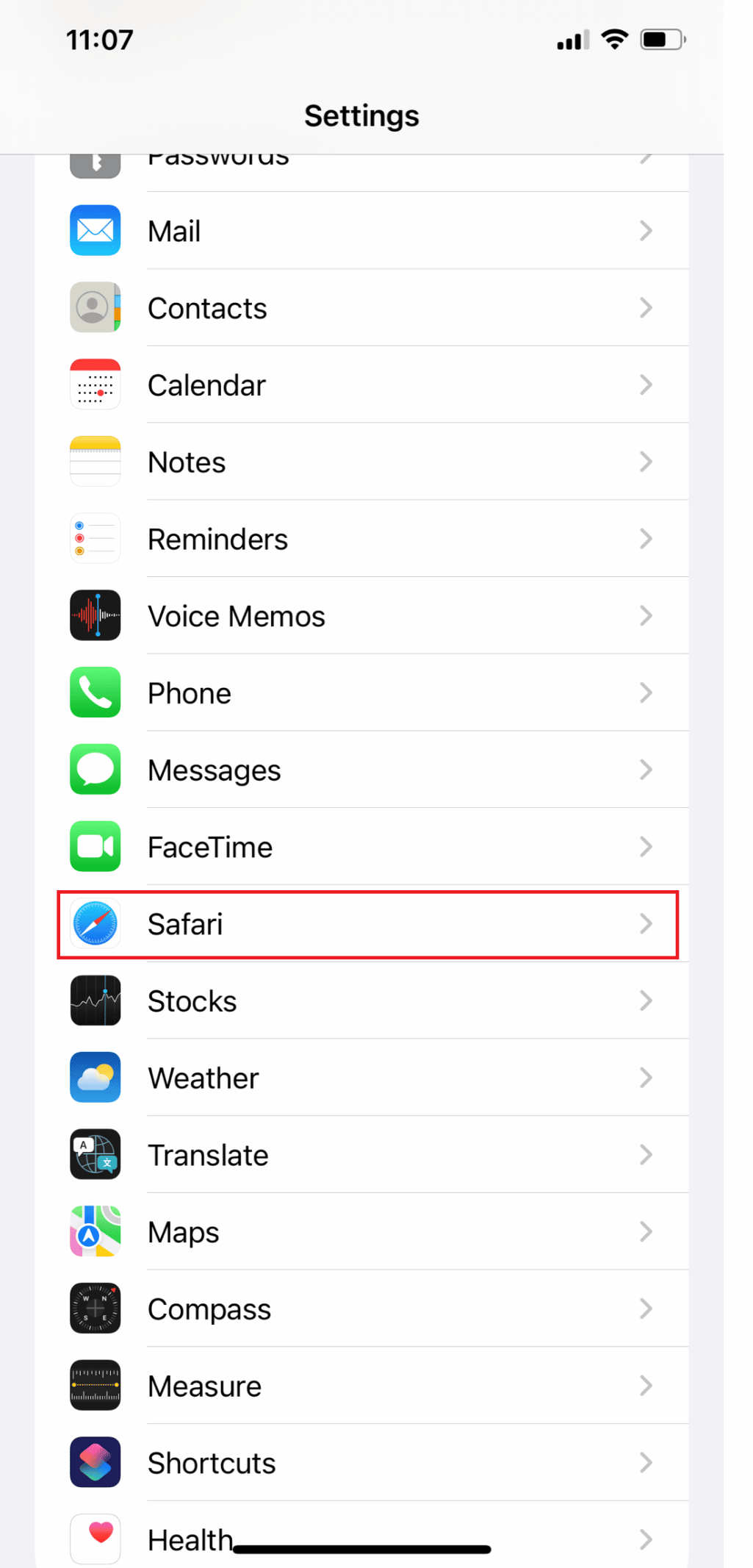
3. Чтобы очистить кеши, коснитесь параметра « Очистить историю и данные веб-сайта ».
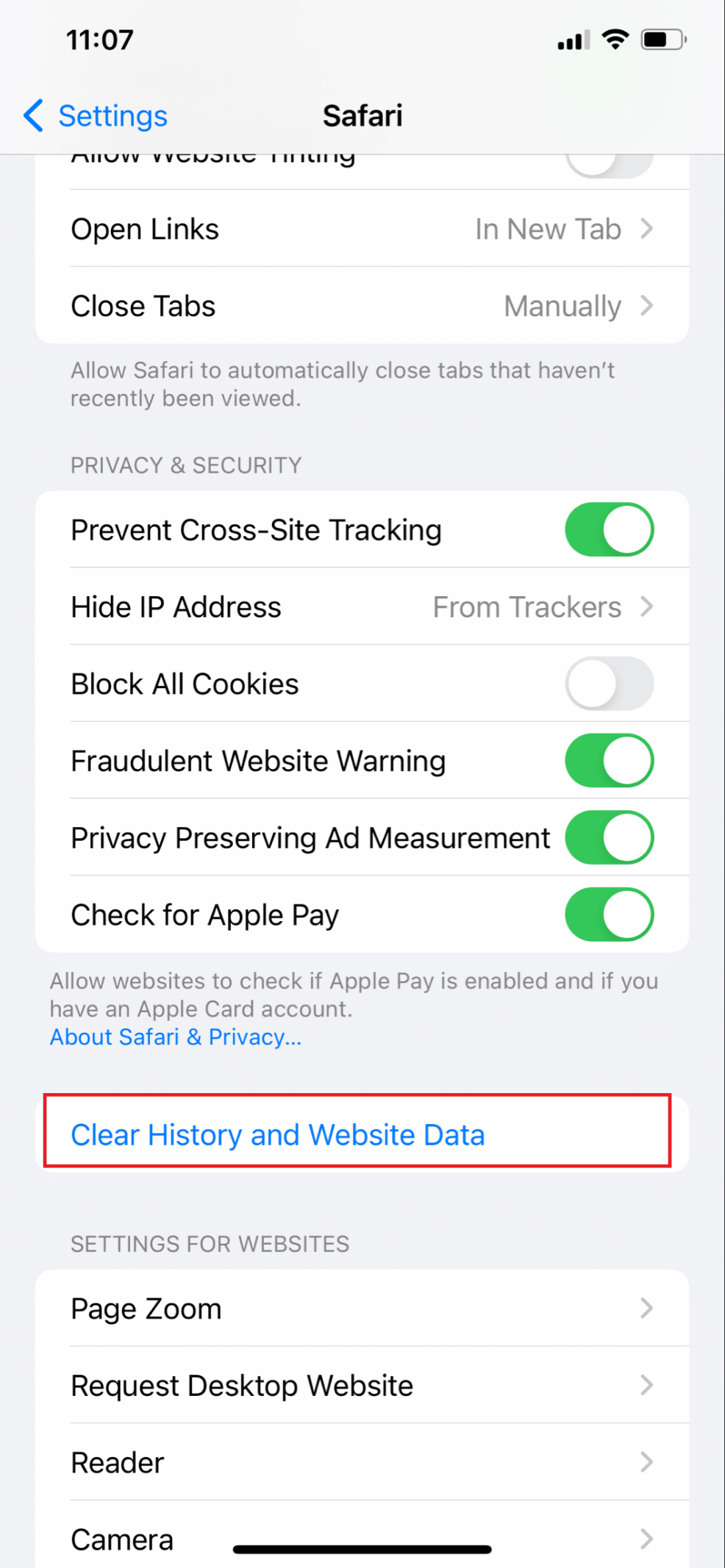
Способ 11: отключиться от VPN
Вы можете просматривать анонимно, получать доступ к заблокированным веб-сайтам и скрывать свою онлайн-активность от вашего интернет-провайдера с помощью VPN. Но он также потребляет часть данных на вашем телефоне. Отключите VPN, чтобы решить проблему медленного интернета на iPhone 13. Выполните следующие действия, чтобы отключить VPN и устранить проблему:
1. Откройте «Настройки » и нажмите « Основные ».
2. Теперь проведите пальцем вниз и нажмите «VPN и управление устройствами» .
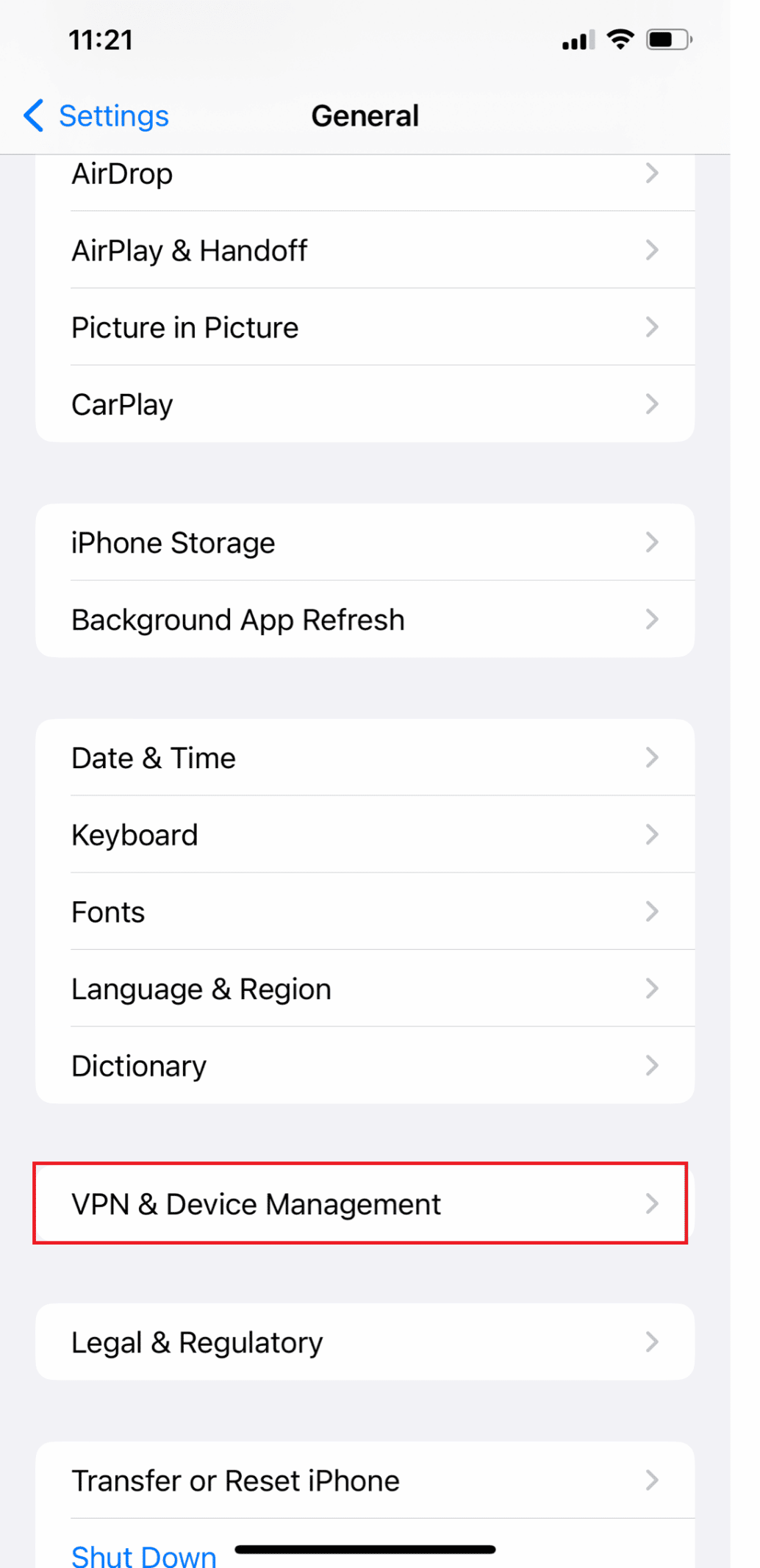
3. Наконец, переключите статус VPN на Not Connected .
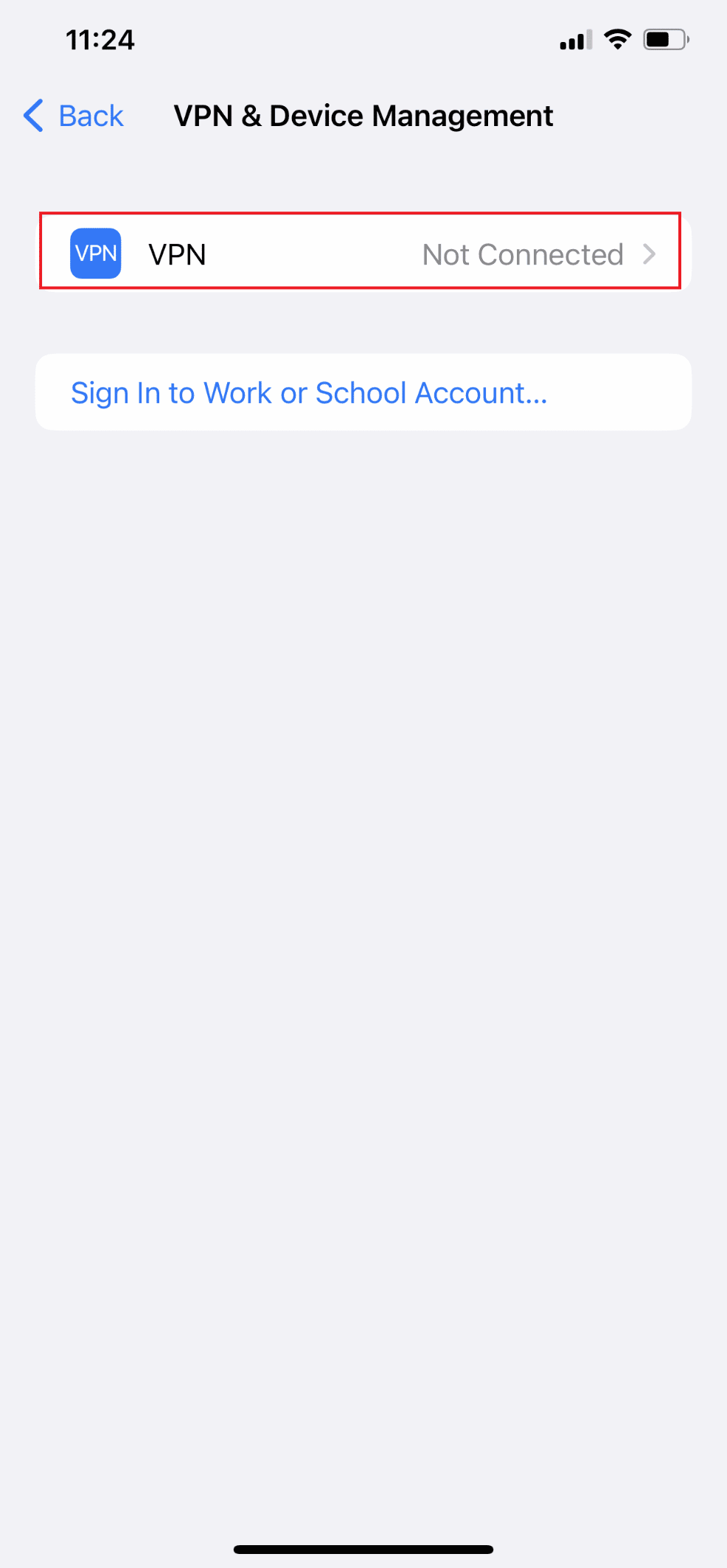
Читайте также : Медленное подключение к Интернету? 10 способов ускорить ваш интернет!
Способ 12: сброс настроек сети
На вашем iPhone, если вы сбросите настройки сети, это также может легко решить проблему «Почему у моего iPhone медленный интернет». Но если вы сбросите свою сеть, это также означает, что она также забудет ваш пароль Wi-Fi iPhone и т. д. Поэтому вам лучше убедиться, что вы все еще помните свой пароль Wi-Fi, чтобы вы могли снова подключиться к нему после сброса. Выполните следующие действия, чтобы решить, как решить проблему с медленным интернетом на моем iPhone:
1. Откройте «Настройки » на вашем iPhone.
2. Затем нажмите на опцию « Общие ».
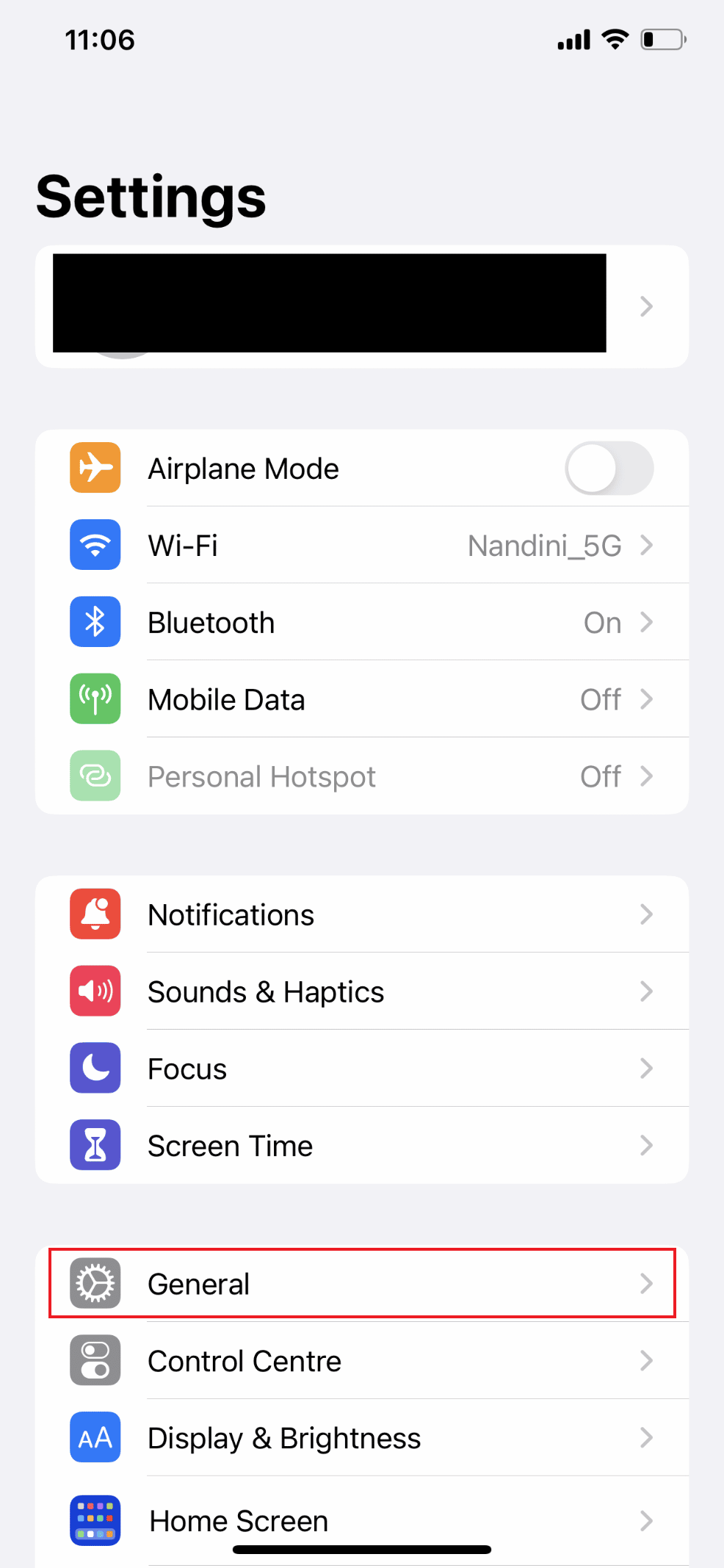
3. Теперь проведите пальцем вниз и выберите « Перенести или сбросить iPhone ».
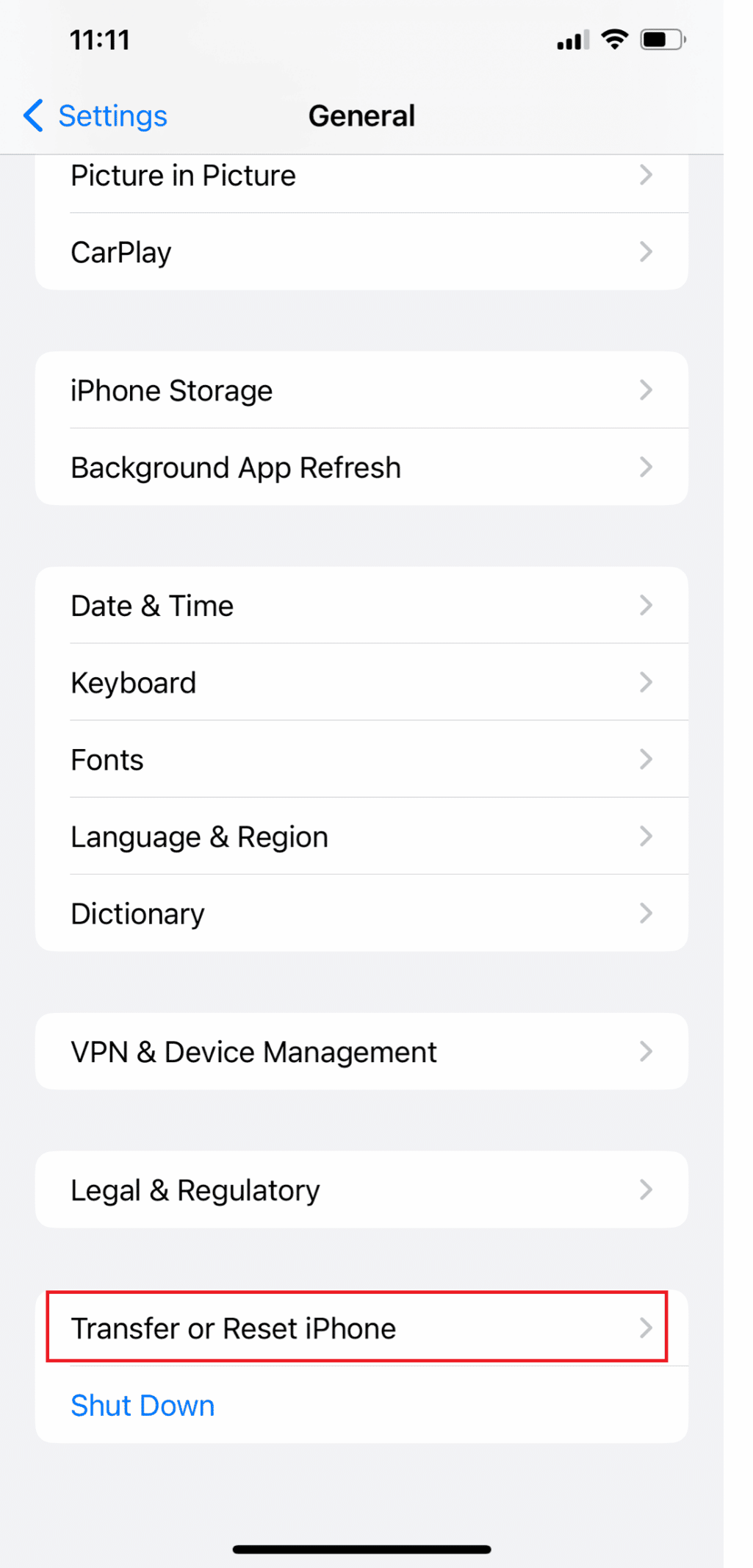
4. Нажмите «Сброс ».
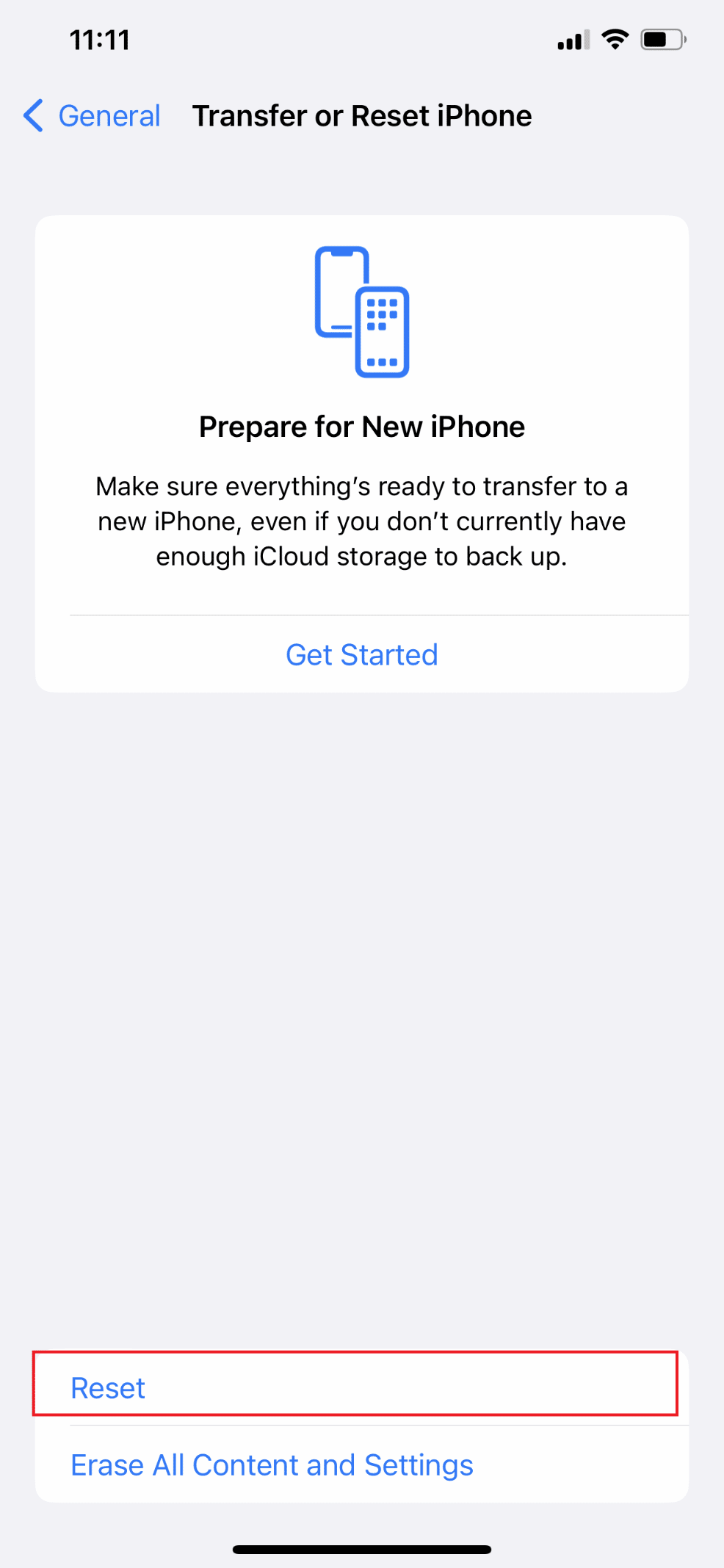
5. Наконец, нажмите «Сбросить настройки сети» и введите пароль .
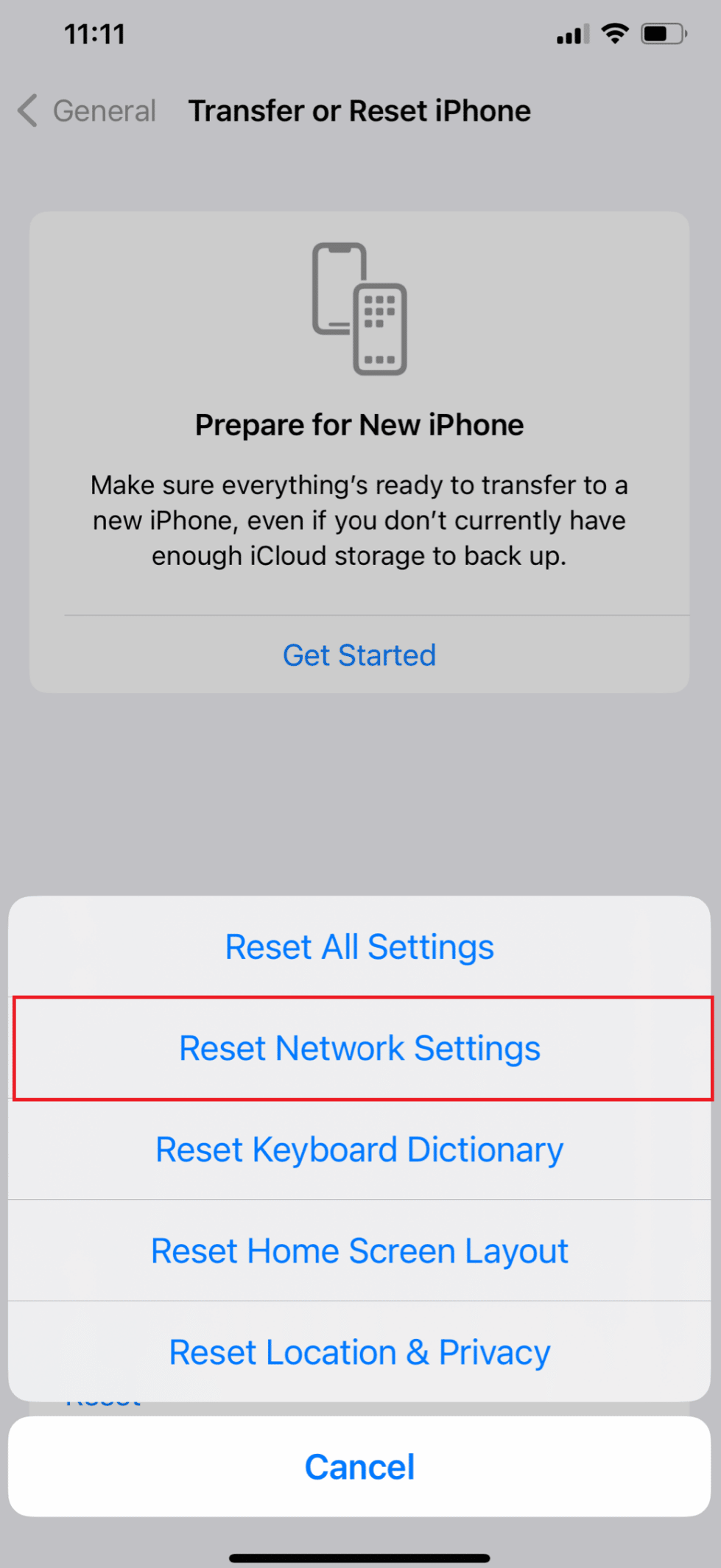
Способ 13: свяжитесь с поставщиком услуг
Возможно, пришло время связаться с вашим поставщиком услуг, если ни одно из вышеупомянутых исправлений не помогает решить проблему медленного интернета на iPhone 13. Они могут помочь вам в устранении проблем с подключением , таких как проблема с SIM-картой . Иногда они могут предоставлять более быстрые или надежные альтернативы стандартным интернет-услугам. Если вы считаете, что причиной проблемы является ваш оператор связи, вы можете подумать о переходе на оператора, который обеспечивает более высокую скорость или более надежное соединение.
Рекомендуем :
- Как включить или выключить предложения друзей в приложении Facebook
- 10 причин, по которым Android лучше iPhone
- Почему iPhone лучше, чем Android?
- Исправить ошибку «Нет SIM-карты» на iPhone
Итак, мы надеемся, что вы поняли , как исправить медленный интернет на моем iPhone , с помощью подробных методов. Вы можете сообщить нам о любых вопросах или предложениях по любой другой теме, по которой вы хотите, чтобы мы написали статью. Оставьте их в разделе комментариев ниже, чтобы мы знали.
